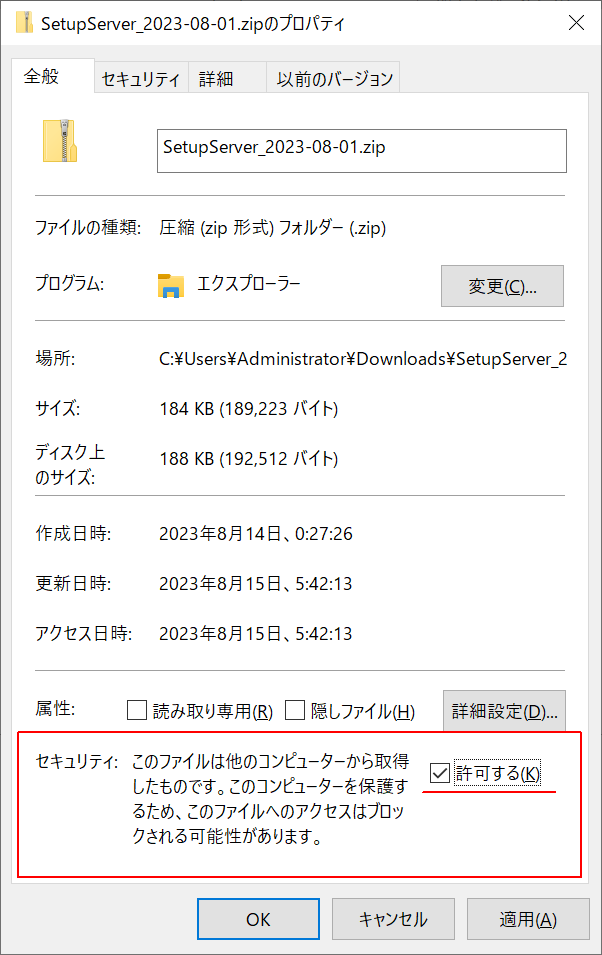2.2. サーバー環境の構築¶
2.2.1. 前提環境の確認¶
HotateBoot を動作させるために下記のサーバを準備してください。
ActiveDirectoryサーバー
ほたてサーバー環境を構築する際には ActiveDirectory のドメイン環境が必要です。また、ほたてサーバーのセットアップ及び運用には、Domain Admins 権限を持つユーザーアカウントを必要とします。このアカウントを準備してください。 ActiveDirectoryサーバとほたてサーバを同居させることもできます。
DHCPサーバー
ネットブートを動作させるためには、DHCPサーバーが必要です。 DHCPサーバは、DHCP Option 17, 66, 67 を設定できる任意の実装を利用できます。Windows サーバー標準搭載の DHCP サーバーを利用している場合には、インストーラーから簡単に設定できます。 DHCPサーバをほたてサーバに同居させることもできます。 詳しくは DHCP サーバーの設定 をご覧ください。
DNSサーバー
ほたてサーバーを冗長構成にする際にはDNSサーバー上に「ほたてサーバー」全体をラウンドロビンする Aレコードを設定する必要があります。 DNSサーバをほたてサーバに同居させることもできます。 詳しくは DNS サーバーの設定 をご覧ください。
MS SQL サーバー
ブートサーバーやストレージサーバーが管理情報を保持するために、MS-SQLサーバーが必要です。 Express Edition で問題なく動作します。SQLサーバーが事前に存在しない場合には、インストーラーから簡単に導入できます。 MS SQLサーバをほたてサーバに同居させることもできます。
Hyper-V
ほたては Hyper-V 環境を Windows ディスクイメージの FeatureUpdate や Linux ディスクイメージの作成に使用します。 その他、ディスクイメージをリモート更新する際に利用することもできます。 メインとなるほたてサーバー上に Hyper-V 環境を構成してください。必須ではありませんが、強く推奨します。 なお、ほたてサーバー自身が仮想サーバーとして構成されているときには、仮想基盤側で「Nested VM 構成を有効にする」必要があります。以下のドキュメントを参考にしてください。
2.2.2. DHCP サーバーの設定¶
端末は DHCP によりほたてブートで起動する為に必要な情報を取得します。
スコープオプションの設定¶
ほたてブートする為に必要な情報を DHCP サーバーのスコープオプションに設定する必要があります。 最低限必要となるのは、以下の 4 つの設定です。
| Option 6: DNS サーバーの IP アドレス: | |
|---|---|
| (例) 192.168.0.1 | |
| Option 17: ほたてログインサーバのIPアドレス: | |
(例) hotate:[FQDN or IP Address]:17:30810
詳しくは Option 17 の記述方法 をご覧ください。 |
|
| Option 66: TFTP サーバー(ほたてサーバー)の IP アドレス: | |
| (例) 192.168.0.1 | |
| Option 67: ブートローダのファイル名: | |
(例) CO-BooterSecure.efi |
|
端末とほたてサーバーが異なるネットワークセグメントにある場合には、次のオプションも必要です。
| Option 3: ルーターの IP アドレス: | |
|---|---|
| (例) 192.168.0.1 | |
Option 17 の設定でホスト名のみを指定する際には、DNS 問い合わせをするためのドメイン部分を指定する Option 15 の設定が必要になります。
| Option 15: DNS 問い合わせにおけるドメイン名: | |
|---|---|
(例) example.com |
|
Option 17 の記述方法¶
スコープオプションの Option 17 には、以下の形式でほたてサーバーを指定します。 [IP or FQDN] の部分には、ほたてサーバーの「IP アドレス」または「DNS 名(FQDN)」を指定します。
hotate:[IP or FQDN]:17:30810
ほたてサーバーを複数台で構成する場合には、DNS 名による設定が必須となります。 なお、この DNS 名は全てのほたてサーバーの IP アドレスを A レコードとして返すように設定されている必要があります。 その為、DNS サーバーにおいて、新たに DNS 名を作成し、その DNS 名に対して各ほたてサーバーの IP アドレス指定した 複数の A レコードを登録するという設定が必要となります。
Option 17 設定例
hotate:[hotateboot.hotate.local.]:17:30810
※ 新規に追加した DNS 名が hotateboot で、ドメインが hotate.local の場合
メモ
Option 17 の [] で囲ったホスト名部分の末尾が . で終わっているときには、指定された FQDN の IP アドレスを取得します。
一方、 . で終わっておらず、Option 15 (DNS Domain Name) が設定されているときには、Option 15 の値を追加した FQDN の IP アドレスを取得します。
追加した FQDN の IP アドレスを取得できなかった場合や、Option 15 が設定されていないときは、Option 17 の FQDN を利用して IP アドレスを取得します。
例えば、 Option 17 が hotate:[server]:17:30810 、Option 15 が hotate.local のときは、最初に server.hotate.local を名前解決します。
server.hotate.local で名前解決できなかったときには、 server で名前解決します。
2.2.3. DNS サーバーの設定¶
先述の、DHCP サーバーのスコープオプション Option 17 の設定の説明の通り、複数台のネットブートサーバー環境においては、 全てのほたてサーバーの IP アドレスを A レコードとして返す DNS 名 が必要となります。
DNS サーバーにおいて、新たに DNS 名を作成し、その DNS 名に対して各ほたてサーバーの IP アドレス指定した 複数の A レコードを登録するという設定を行ってください。
2.2.4. ほたてサーバーモジュール等のダウンロード¶
ほたてのモジュールは Navigator と呼ばれる PowerShellスクリプト群を用いてダウンロードします。
- インストール先の Windows サーバーにログインします。
注意
ほたてのサービスを実行するアカウントでログインしていることを確認してください。 このアカウントには Domain Admins 権限が必要です。
ダウンロードサイト から SetupServer モジュールをダウンロードしてください。
SetupServer の ZIPファイルのプロパティを開き、セキュリティの項目が表示される場合には「許可する」のチェックをいれて適用してください。
ZIP ファイルを展開して、SetupServer フォルダーを
C:\workにコピーしてください。
メモ
以下、 SetupServer モジュールを
C:\work\SetupServerに展開したものとします。
- 管理者権限で PowerShell コンソールを起動します。
HotateDownload.ps1を実行します。
> cd C:\work\SetupServer\Navi\scripts > .\HotateDownload.ps1PowerShell の署名がない旨の警告が出る場合には、以下の手順で Set-ExecutionPolicy コマンドレットを用いて、PowerShell スクリプトを実行できるようにしてから、再度 HotateDownload.ps1 を実行してください。
> Set-ExecutionPolicy -ExecutionPolicy RemoteSigned 実行ポリシーの変更 実行ポリシーは、信頼されていないスクリプトからの保護に役立ちます。実行ポリシーを変更すると、about_Execution_Policies のヘルプ トピック (https://go.microsoft.com/fwlink/?LinkID=135170) で説明されているセキュリティ上の危険にさらされる可能性があります。実行ポリシーを変更しますか? [Y] はい(Y) [A] すべて続行(A) [N] いいえ(N) [L] すべて無視(L) [S] 中断(S) [?] ヘルプ (既定値は "N"): Y >
- 各種パラメータファイルを作成します。
初めて Navigator を実行する際には各種パラメータの入力が求められます。 基本的にはメッセージの内容に従い回答を入力しエンターキーを押して処理を進めてください。入力を求められる内容の一覧や詳細については Navigator のドキュメントをご覧ください。
メモ
入力された情報はパラメータファイルとしてスクリプトが配置されたフォルダーの下位フォルダーに保存されます。
- ほたてパッケージ等をダウンロードします。
ダウンロードに必要な Username と Password の入力を求められます。 ほたてのダウンロードサイト (https://download.co-conv.jp/hotate/) で各種パッケージのダウンロード時に使用する「ユーザー名」と「パスワード」を入力して処理を進めてください。
https://www.co-conv.jp/download/hota2108packages/HotatePackage.xml にアクセスするための認証情報を入力してください。 Username: : ユーザー名を入力して Enter キーを押す Password: : パスワードを入力して Enter キーを押す注意
Username、Password を誤って入力した場合には、再入力が求められます。
ダウンロードが完了するまで待ちます。
すべてのパッケージがダウンロードされるまで、しばらく待ちます。
~ 省略 ~ 必要なパッケージのダウンロードが完了しました。 PS C:\work\SetupServer\Navi\scripts>
2.2.5. MS-SQL サーバーのインストール¶
MS SQL をインストールするサーバーにおいて、以下の操作を行います。
注意
MS-SQL をほたてサーバーとは異なるサーバーに導入する場合には、MS-SQL サーバーに対しても ほたてサーバーモジュール等のダウンロード の章を実行して、インストールするパッケージを取得してから以下の手順に進んでください。
PowerShell コマンドプロンプトを管理者権限で起動します。
Navi\scripts\00-5-MS-SQL_setup.ps1を実行します。> cd C:\work\SetupServer\Navi\scripts > .\00-5-MS-SQL_setup.ps1
- MS-SQL サーバー導入に必要なパラメータを入力します。
MS-SQL サーバーを導入するために必要な各種パラメータがそろっていない場合には、最初に対話形式でいくつかのパラメータの入力を求められます。 メッセージの内容に従い回答を入力しエンターキーを押して処理を進めてください。 入力を求められる内容の一覧や詳細については Navigator のドキュメントをご覧ください。
- SQL サーバーのインストールが完了するのを待ちます。
SQL サービスのインストールと設定をします... インターネットへの接続性があるかどうかをテストします。 インターネット接続性のテストが成功しました。 ================================================== Microsoft SQL Server をインストールします。 (5分ほどかかります) True Install Microsoft System CLR Types Microsoft SQL Server Management Console をインストールします。 (5分ほどかかります) サービスの回復処理の設定をします。 [SC] ChangeServiceConfig2 SUCCESS [SC] ChangeServiceConfig2 SUCCESS サービスの回復処理の設定をしました。 SQL 受信用のファイアウォールルールを追加します。 ・・・中略・・・ SQL 受信用のファイアウォールルールを追加しました。
2.2.6. ASP.NET Core Runtime のインストール¶
ダウンロードしたパッケージが置かれているフォルダー C:\work\SetupServer\Navi\scripts\Packages にある dotnet-hosting-6.X.XX-win.exe 等のファイルをダブルクリックして、ASP.NET Core Runtime をインストールしてください。
2.2.7. CO-CONVライセンスサーバー の導入¶
「CO-CONV ライセンスサーバー」が未導入の場合には CO-CONV ライセンスサーバーユーザーガイド に従い、CO-CONV ライセンスサーバーをインストールしてください。
「CO-Colors ほたて」の利用にあたっては、CO-Colors ほたてのライセンスを「端末1台につき1ライセンス」割り当てる必要があります。「CO-Colorsライセンスサーバー」にライセンスを登録すると、その情報をほたてサーバーが確認し、ほたてサーバーに登録されている端末に割り当てます。
CO-CONV 製品のサーバーモジュールと CO-CONV ライセンスサーバーとは随時通信できる必要があります。両者を同一のサーバー上にインストールすることもできます。
なお、ライセンスサーバは原則として「1案件につき1台のサーバー」に構築します(ライセンスサーバーをサーバー2台による冗長構成にはできません)。万一ライセンスサーバーが停止した際においても、各サーバーモジュールは一定期間は動作し続けます。その間にライセンスサーバーの再構成をするように計画してください。
2.2.8. ほたてサーバーのインストール(1台目)¶
ほたてサーバーをインストールする1台目のサーバーに対して、以下の操作を行います。
インストールの準備¶
- Powershell コマンドプロンプトを管理者権限で起動します。
Navi\scripts\04-HotatePrerequisites.ps1を実行します。> cd C:\work\SetupServer\Navi\scripts > .\04-HotatePrerequisites.ps1
- 各種パラメータファイルを作成します。
Navigator を実行する為に必要な各種パラメータファイルの作成ができていない場合には始めに対話形式でいくつかの入力を求められます。メッセージの内容に従い回答を入力しエンターキーを押して処理を進めてください。
- ほたてのモジュ―ルを検証します。
ほたてのモジュールの検証が行われます。エラーがでなければ OK です。
モジュール HOTATE のパラメーターファイル (C:\work\SetupServer\Navi\scripts\Params\HOTATE-params.ps1) を読み込みました。 package_path: C:\work\SetupServer\Navi\scripts\Packages\HotateBoot_XXXX-XX-XX-X.zip path: HotateStreamServer.exe package_path: C:\work\SetupServer\Navi\scripts\Packages\UefiModulesX.X.X.X-XXXXXXXX.zip path: CO-BooterSecure.efi ほたてを導入する準備ができました。
- パラメーターファイルを修正します。
標準設定においては、ディスクイメージは
C:\vdisks、クライアントモジュールはC:\HotateShareに配置されます。これらのデータを他のドライブやフォルダーに置きたい場合には、下記のファイルを編集してください
Navi\scripts\Params\Hotate-Params.ps1
$Hotate_StoragePathにディスクイメージを置くフォルダーへのパスを指定してください。
Navi\scripts\05-Hotate_Setup.ps1
$Hotate_Client_Module_Pathにほたてクライアントモジュールを置く共有フォルダー(HotateShare)のパスを指定してください。
インストール¶
- PowerShell コマンドプロンプトを管理者権限で起動します。
- ほたてをインストールします。
Powershell コマンドプロンプトで
Navi\scripts\05-Hotate_Setup.ps1を実行してください。 途中でEnterや[Y]/nなどの入力が求められた場合は、メッセージに応じてキー入力してください。> cd C:\work\SetupServer\Navi\scripts > .\05-Hotate_Setup.ps1 警告: -config の指定がないので、ScriptPath に navi_params.ps1 を使います ~省略~ True HotateFormatter のインストールをします。 Installing HotateFormatter HotateFormatter サービスの回復処理の設定をします。 [SC] ChangeServiceConfig2 SUCCESS ほたてのセットアップ作業がすべて完了しました。
ほたてのセットアップ作業がすべて完了しました。と表示されれば、インストールは完了です。メモ
下記のサービスがインストールされます。
- HotateBoot BootMenu Server
- HotateBoot TFTP Server
- HotateBoot Log Server
- HotateBoot Manage Server
- HotateBoot Monitor Server
- HotateBoot Stream Server
- HotateBoot Watchdog
- HotateBoot Spray Server
- HotateFormatter
また、下記のファイアーウォールの設定が追加されます(デフォルト設定)。
- Hotate BootMenu Server (UDP) / UDP 30810
- Hotate Log Server (UDP) / UDP 30809
- Hotate Manage Server (TCP) / TCP 30806
- Hotate Monitor Server (TCP) / TCP 30807
- Hotate Spray Sercer (TCP) / TCP 30795,30796, 30797
- Hotate Stream Server (UDP) / UDP 30811
- Hotate TFTP Server (UDP) / UDP *
- Hotate Formatter Server (TCP) / TCP 30805
ヒント
パッケージ内の設定ファイルが更新されていて、既存の環境の設定ファイルが編集されているときには、次のような警告が表示されます。
設定ファイルをコピーします... パッケージの ManageServer.settings.json が更新されていますが、C:\ProgramData\CO-CONV\HotateBoot のファイルは編集されているためスキップします。 必要に応じて C:\ProgramData\CO-CONV\HotateBoot の ManageServer.settings.json を更新してください。 パッケージの新しい設定ファイルは C:\ProgramData\CO-CONV\HotateBoot\template に配置されています。 先に進むには Enter キーを押してください (Enter):新しい設定ファイルは
C:\ProgramData\CO-CONV\HotateBoot\templateに配置されています。 新しい設定ファイルの内容を、既存の設定ファイルに適用することをお勧めします。
2.2.9. 冗長サーバーへのほたてのインストール¶
冗長サーバー(2台目以降のサーバー)がある場合には以下の手順でインストールを行ってください。
注意
ほたてのサーバ構成を示すファイル servers.txt はすべてのほたてサーバにおいて同じ内容のファイルが配置されている必要があります。
2台目以降のサーバをセットアップした際には、その情報が追加された servers.txt ファイルを他のすべてのほたてサーバに配置する作業を忘れないようにしてください。
インストール用パッケージの準備¶
冗長サーバーのセットアップにおいても、1台目のサーバーの際と同様に必要なパッケージをダウンロードして集める必要があります。 1台目のサーバーと同じ手順でパッケージを集めることも可能ですが、1台目のサーバーから下記のファイルをコピーすることで作業時間を短縮できます。
C:\work\SetupServerフォルダー一式 (Params, Work, Packages 等の「1台目サーバーをセットアップする際に作成されたファイルやフォルダー」を含む)
インストールの準備¶
- PowerShell コマンドプロンプトを管理者権限で起動します。
Navi\scripts\04-HotatePrerequisites.ps1を実行します。> cd C:\work\SetupServer\Navi\scripts > 04-HotatePrerequisites.ps1
- 各種パラメーターファイルを作成します。
Navigator を実行する為に必要な各種パラメータファイルの作成ができていない場合には始めに対話形式でいくつかの入力を求められます。 メッセージの内容に従い回答を入力しエンターキーを押して処理を進めてください。詳しくは Navigator のドキュメントを参照してください。
- ほたてのモジュ―ルの検証
ほたてのモジュールの検証が行われます。エラーがでなければ OK です。
package_path: C:\work\SetupServer\Navi\scripts\Packages\HotateBoot_2022-01-06-6.zip path: HotateStreamServer.exe package_path: C:\work\SetupServer\Navi\scripts\Packages\UefiModules1.2.2.2-20210913.zip path: CO-BooterSecure.efi Hotate_Working_Folder (C:\work\SetupServer\Navi\scripts\Work\Hotate) が既にあります。 このフォルダを削除してもよいですか? (Y/N) [Y]: ←1台目のサーバーからC:\work\SetupServer フォルダ一式をコピーした場合に表示される。Yを入力してエンター フォルダを削除しました Hotate_UefiModules_Working_Folder (C:\work\SetupServer\Navi\scripts\Work\HotateUefiModules) が既にあります。 このフォルダを削除してもよいですか? (Y/N) [Y]: ←1台目のサーバーからC:\work\SetupServer フォルダ一式をコピーした場合に表示される。Yを入力してエンター フォルダを削除しました ほたてを導入する準備ができました。
- 1台目のサーバーから
servers.txtとtoken.txtをコピーします。1台目のほたてサーバーから下記の2つのファイルをコピーし、1台目と同じパスにコピーします。
C:\ProgramData\CO-CONV\HotateBoot\servers.txtC:\ProgramData\CO-CONV\HotateBoot\token.txt
インストール¶
- PowerShell コマンドプロンプトを管理者権限で起動します。
- ほたてをインストールします。
PowerShell コマンドプロンプトで
Navi\scripts\05-Hotate_Setup.ps1を実行してください。> cd C:\work\SetupServer\Navi\scripts > .\05-Hotate_Setup.ps1
05-Hotate_Setup.ps1を実行すると初めに、このサーバはディスクイメージを保持するサーバですか?(ストアを持ちますか?)([Y]/n):と聞かれるので「Y」を入力して処理を進めてください。
警告: -config の指定がないので、ScriptPath に navi_params.ps1 を使います ~省略~ True HotateFormatter のインストールをします。 Installing HotateFormatter HotateFormatter サービスの回復処理の設定をします。 [SC] ChangeServiceConfig2 SUCCESS ほたてのセットアップ作業がすべて完了しました。ほたてのインストールを行う過程で、1台目のサーバーからコピーした
servers.txtに新たに追加したサーバーの情報が書き込まれます。
- 設定が更新された
servers.txtを他のサーバーにコピーします。インストール作業を行うと、
C:\ProgramData\CO-CONV\HotateBoot\servers.txtに新たに追加したサーバーの情報が追加されています。 この更新されたファイルを既存のすべてのサーバーにコピーしてください。 また、各サーバーのservers.txtを更新した後には、ほたてに関係するすべてのサービスを再起動してください(サーバー自体を再起動してもよいです)。注意
servers.txtの内容は、すべてのサーバーで同一になっている必要があります。servers.txtの更新後にはサービスを再起動する必要があります。メモ
冗長サーバーでは、1台目のほたてサーバーと比べて、
- HotateBoot Log Server
- HotateBoot Monitor Server
- HotateSpray Server
が無効になっています。
2.2.10. 端末の電源をリモートから投入する準備¶
ほたてコンソールから端末の「電源起動」をできるようにする設定を行います。 この設定は、ほたてモニターを導入したサーバー(デフォルトでは1台目のサーバー)で行ってください。
動作環境の確認¶
端末の電源をリモート起動するための方法は、標準では3通り準備されています。
- ほたてサーバーと同一セグメントにいる端末に対して、ほたてサーバーからマジックパケットをブロードキャストで送信する。
- ほたてサーバーと別セグメントにいる端末に対して、ほたてサーバーからマジックパケットを Directed Broadcast で送信する。
- ほたてサーバーと同一セグメントにいる端末に対して、ほたてサーバーからマジックパケットを Unicast で送信する (非推奨)。
注意
いずれの場合においても、「端末は有線LAN接続されている」、「端末側でマジックパケットにより端末を起動する設定が行われている」必要があります。
ディスクイメージが複数ある場合には、それぞれで設定してください。
また、Directed Broadcast を利用する際には、端末直近のルータにおいて「Directed Broadcast を許可する設定」が必要です。
設定ファイルの記述¶
ほたてに端末を登録したあとに、各端末を起動する方法を示すファイル
poweron.csvをC:\ProgramData\CO-CONV\HotateBoot\Toolsに作成してください。poweron.csvは次の形式で記述します。CSV には各行に端末名と起動方法をカンマで区切って記述します。 -----記述例開始-------- PC0001,WOL:unicast PC0002,WOL:broadcast PC0003,WOL:netmask:24 PC0004,Azure *,WOL:broadcast -----記述例終了-------- 起動方法には次の 4 種類があります。 WOL:unicast 端末の IP アドレスに対して Wake on LAN のパケットを送信します。 WOL:broadcast 255.255.255.255 に対してすべての NIC から Wake on LAN のパケットを送信します。 サーバーと端末が同一セグメントに所属している場合に利用します。 WOL:netmask:## 端末のサブネットワークのブロードキャストアドレスに対して Wake on LAN の パケットを送信します。## には端末が所属するネットワークのサブネットマスク長を 指定します (例: 255.255.255.0 のときは 24)。ルーターが Directed broadcast に 対応している必要があります。 Azure Azure 上の端末を起動します。 一致する端末名が見つからなかった場合は、端末名 * に対して指定された起動方法を 利用します。端末名 * に対する記述が CSV にない場合は WOL:broadcast を利用します。
2.2.11. HotateFormatter の設定¶
HotateFormatter は端末の内蔵ディスクを初期化(フォーマット)するツールです。 このツールはほたてサーバの導入時に自動的に導入されます。
標準設定のままで HotateFormatter をもちいて端末の初期化をすると、「フルキャッシュは利用しない」、「端末の内蔵ドライブが 128GB、メモリが16GB程度」の環境を想定して、「NTFS領域(Dドライブ) 40GB、ほたてキャッシュ領域 約70GB」の構成となります。
しかし、「内蔵ドライブの物理サイズが大きい」、「フルキャッシュを利用する」、「端末のメモリがさらに大きい」といった環境では、各領域のサイズを変更する必要が生じます。 このような場合には、 Hotate Formatter を参照して設定を変更してください。
2.2.12. ほたてディスクイメージのレプリケート設定¶
ディスクイメージを保持するほたてサーバを複数台設置し ストレージを冗長構成とするには、ストレージが保持する ディスクイメージをサーバー間で同期する必要があります。
ディスクイメージの更新が行われる「マスターストアパス」から「その他のストアパス」へディスクイメージをレプリケートするために以下の設定をしてください。
- レプリケートのスクリプトの入手
ダウンロードサイト から 最新の「SetupServer」をダウンロードしてください。
SetupServer_XXXX-XX-XX-X (バージョン番号).zipを展開し、SetupServer\HotateScriptingToolsフォルダー内のReplicateDisk.ps1をマスターストアパスがあるサーバーの任意の場所に配置してください。メモ
以降は
C:\ProgramData\CO-CONV\HotateBoot\Tools\ReplicateDisk.ps1に配置したものとして説明します。
- Windows タスクスケジューラへのタスク登録
Windows のタスクスケジューラーにて、Replicate のスクリプトを実行する為のタスクを新規作成します。 タスクの設定は下記の通りです。
全般 トリガー 操作 C:\Windows\System32\WindowsPowerShell\v1.0\powershell.exe・引数の追加-Command "C:\ProgramData\CO-CONV\HotateBoot\Tools\ReplicateDisk.ps1"・開始C:\ProgramData\CO-CONV\HotateBoot\Tools\※ ReplicateDisk.ps1 スクリプトに引数を指定しない場合には、ほたてサーバー構成が記載された servers.txt に書かれているstorepath の設定に沿って、「マスタ―ストアパス」から「その他のストアパス」にレプリケートします。条件 設定 設定を保存する際に、ほたて管理ユーザーのパスワードの入力が求められるので、入力してください。
レプリケートが問題なく実行されているかどうかの確認は、
C:\ProgramData\CO-CONV\HotateBoot\logに出力されているログファイルrobocopy.logをご確認ください。